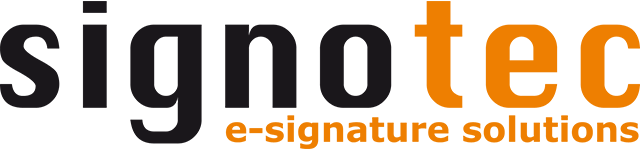Im Bereich “E-Mail” können Standardwerte für E-Mail-Nachrichten für jeden Dokumententyp individuell konfiguriert werden.
Standardwerte für Nachrichten
Option | Beschreibung |
|---|---|
An | Definiert eine oder mehrere E-Mail-Adressen als Empfänger für die generierte E-Mail. Die Adressen wird in das “An”-Feld der E-Mail gesetzt. Die E-Mail-Adressen können manuell eingegeben werden. Zusätzlich stehen über das “+”-Symbol neben dem Textfeld Variablen und Platzhalter zur Verfügung. Dies eignet sich, wenn die E-Mail-Adresse dynamisch aus dem Dokument ausgelesen wird. Insofern mehrere E-Mail-Adressen verwendet werden sollen, müssen diese durch ein Semikolon getrennt werden. Wenn dieses Feld leer bleibt, muss die E-Mail-Adresse vor dem Versenden manuell eingetragen werden. Insofern die Option “E-Mails direkt versenden (kein E-Mail-Fenster)” aktiviert wurde, handelt es sich bei diesem Feld um ein Pflichtfeld. Standard: Leer |
Kopie an | Definiert eine oder mehrere E-Mail-Adressen, die die generierte E-Mail in Kopie erhalten. Die Adressen wird in das “Kopie”- bzw. “Cc”-Feld der E-Mail gesetzt. Es stehen die gleichen Möglichkeiten wie beim “An”-Feld zur Verfügung. Standard: Leer |
Blindkopie | Definiert eine oder mehrere E-Mail-Adressen als Empfänger für eine Kopie der generierte E-Mail. Die Adressen wird in das “Blindkopie”- bzw. “Bcc”-Feld der E-Mail gesetzt. Es stehen die gleichen Möglichkeiten wie beim “An”-Feld zur Verfügung. Standard: Leer |
Betreff | Definiert den Betreff für die generierte E-Mail. Der Text kann manuell eingegeben werden. Zusätzlich stehen über das “+”-Symbol neben dem Textfeld Variablen und Platzhalter zur Verfügung, um dynamische Inhalte aus dem Dokument zu verwenden. Standard: Leer |
Nachricht | Definiert den Nachrichtentext für die generierte E-Mail. Der Text kann manuell eingegeben werden. Zusätzlich stehen über das “+”-Symbol neben dem Textfeld Variablen und Platzhalter zur Verfügung, um dynamische Inhalte aus dem Dokument zu verwenden. Die E-Mails werden als reine Textnachricht versendet. Bei Verwendung von Hyperlinks sollte ein [url]-Tag verwendet werden. Standard: Aktiviert / Ausgewählt |
Nachricht aus Datei | Definiert, ob der Nachrichtentext für die E-Mail aus einer Datei ausgelesen werden soll. Der Pfad zur Datei kann manuell eingetragen oder über den Button “…” neben dem Textfeld vom Dateisystem ausgewählt werden. Die Datei muss als Textdatei (*.txt) konfiguriert werden und die gewünschte Nachricht für die E-Mail beinhalten. Für den Inhalt stehen die gleichen Möglichkeiten wie beim “An”-Feld zur Verfügung. Um Syntaxfehler zu vermeiden, kann der Text zunächst im Feld “Nachricht” definiert und mit Platzhaltern versehen werden, um diesen anschließend in einer Textdatei zu speichern. Wenn diese Option verwendet wird, wird das Eingabefeld für “Nachricht” in der Software deaktiviert. Standard: Deaktiviert / Nicht ausgewählt |
Dokument an E-Mail anhängen | Definiert, ob das Dokument an die E-Mail angehangen werden soll. Aktiviert: Das PDF-Dokument wird der E-Mail als Anhang beigefügt. Deaktiviert: Die E-Mail wird ohne Anhang versendet. Standard: Aktiviert |
E-Mails direkt versenden (kein E-Mail-Fenster) | Definiert, ob die E-Mail sofort versendet werden soll, sodass kein E-Mail-Fenster angezeigt wird. Aktiviert: Die E-Mail wird sofort gemäß der vorgenommenen Einstellungen versendet. Der Benutzer hat keine Möglichkeit, die Empfänger (An, Cc, Bcc) und die Nachricht zu überprüfen oder zu verändern. Verwenden Sie Microsoft Outlook für den E-Mail-Versand, bekommen Sie eine Rückfrage bzw. Warnung, wenn die E-Mail direkt versendet werden soll, weil signoSign/2 versucht, eine Nachricht über Outlook zu versenden. Deaktiviert: Die E-Mail wird nicht sofort versendet. Es erscheint ein E-Mail-Fenster, sodass der Benutzer die Empfänger (An, Cc, Bcc) sowie die Nachricht überprüfen und verändern kann, bevor die E-Mail versendet wird. Bei Verwendung von Microsoft Outlook erscheint das gewohnte E-Mail-Fenster von Outlook. Bei Verwendung von SMTP erscheint ein E-Mail-Fenster von signoSign/2. Standard: Deaktiviert |
[url]-Tag zur Verwendung von Hyperlinks
Alle E-Mails werden als reine Textnachrichten versendet. Dies kann dazu führen, dass einzelne Hyperlinks beim Empfänger der Nachricht nicht als klickbarer Link angezeigt werden.
Für die Verwendung von Hyperlinks in der Nachricht sollte daher ein “[url]”-Tag verwendet werden, um einen Hyperlink explizit zu definieren. Dazu wird der öffnende Tag „[url]“ vor und der schließende Tag „[/url]“ nach dem Hyperlink eingefügt. Der Tag ist in der endgültigen Nachricht unsichtbar.
Beispiel
Im folgenden Text wird “https://www.signotec.com” als Hyperlink definiert:
Sehr geehrte Damen und Herren,
beigefügt erhalten Sie unser Angebot Nr. %var1% vom %dateShort%.
Weitere Informationen zu unseren Produkten finden Sie auf [url]https://www.signotec.com[/url].
Mit freundlichen Grüßen,
signotec GmbH